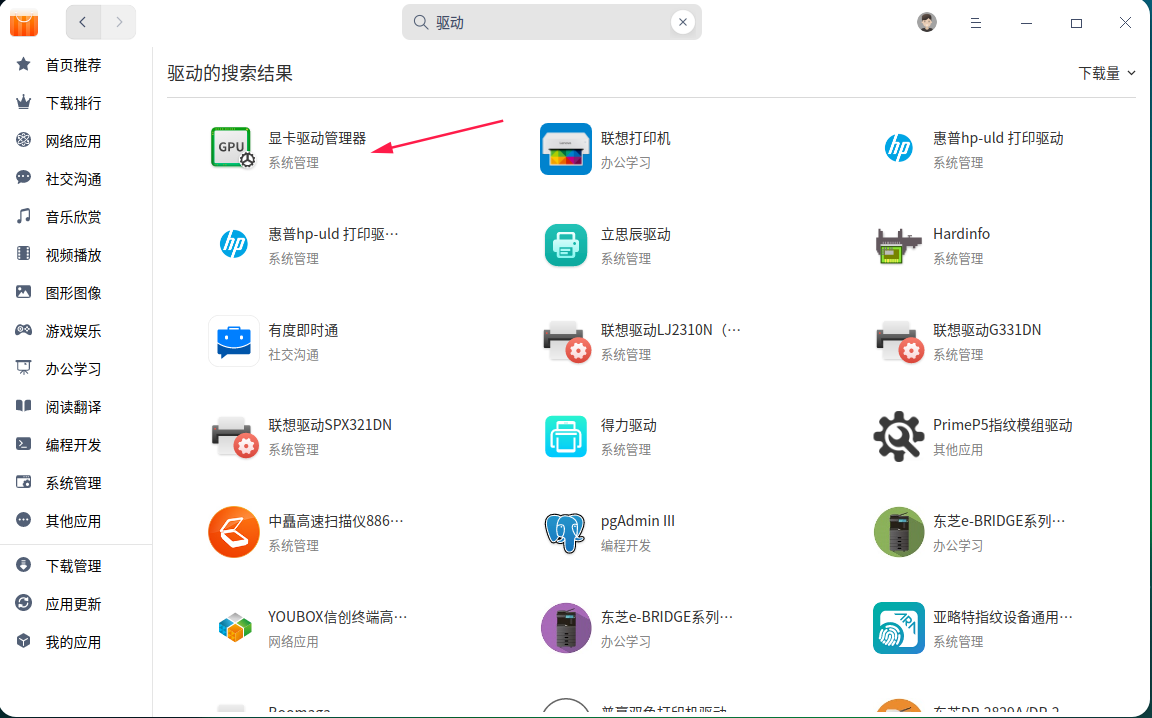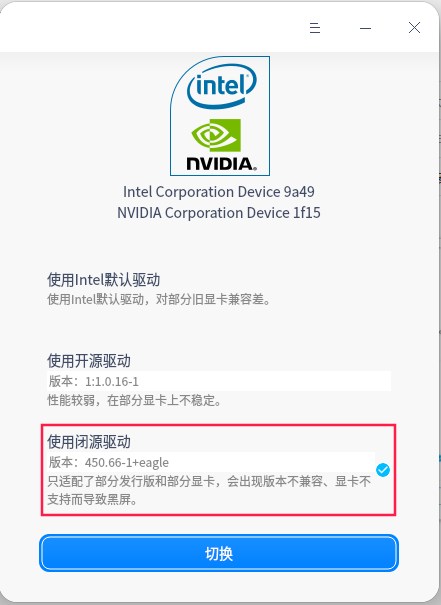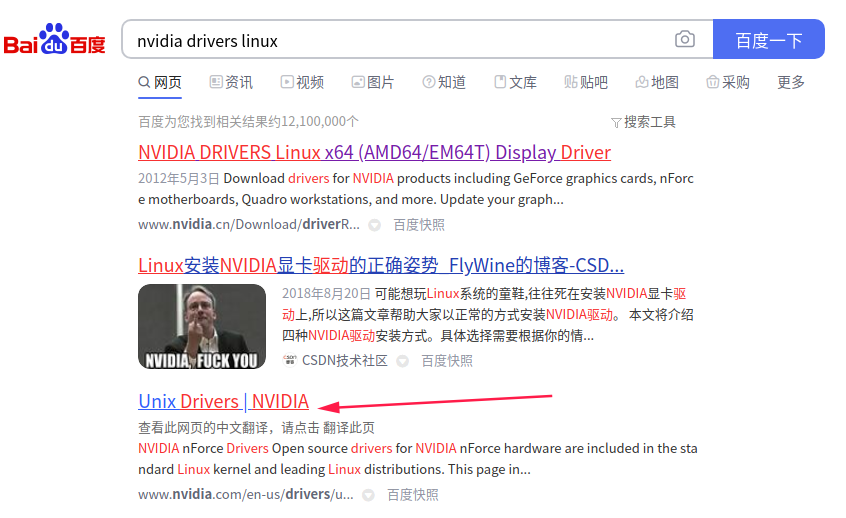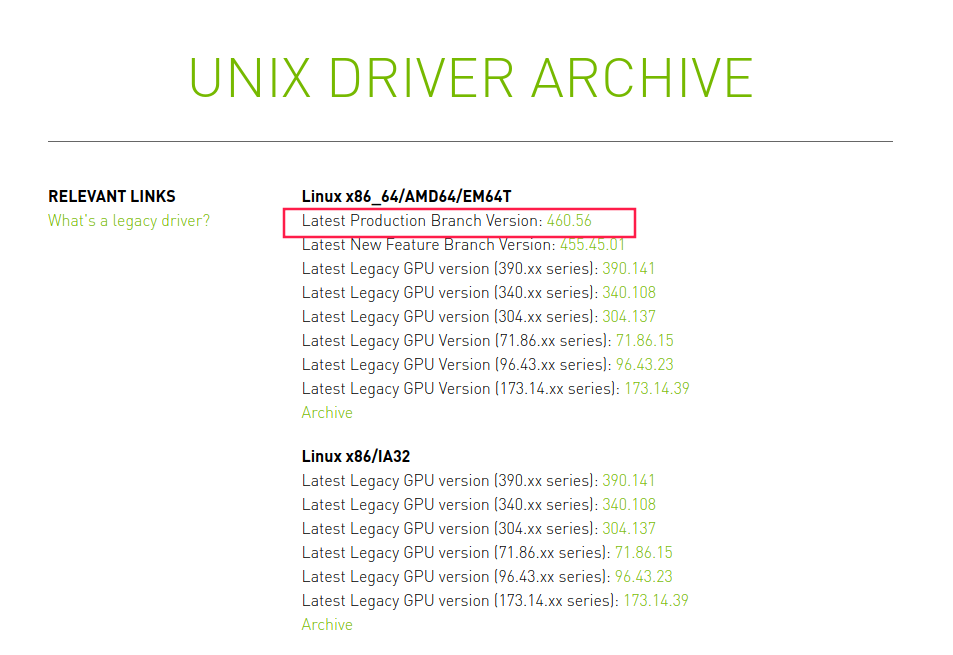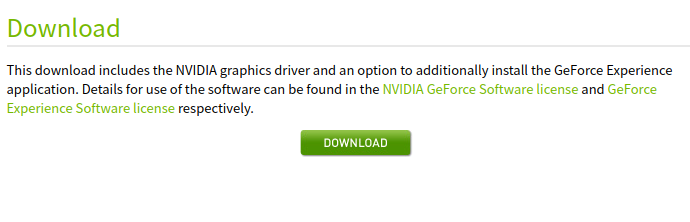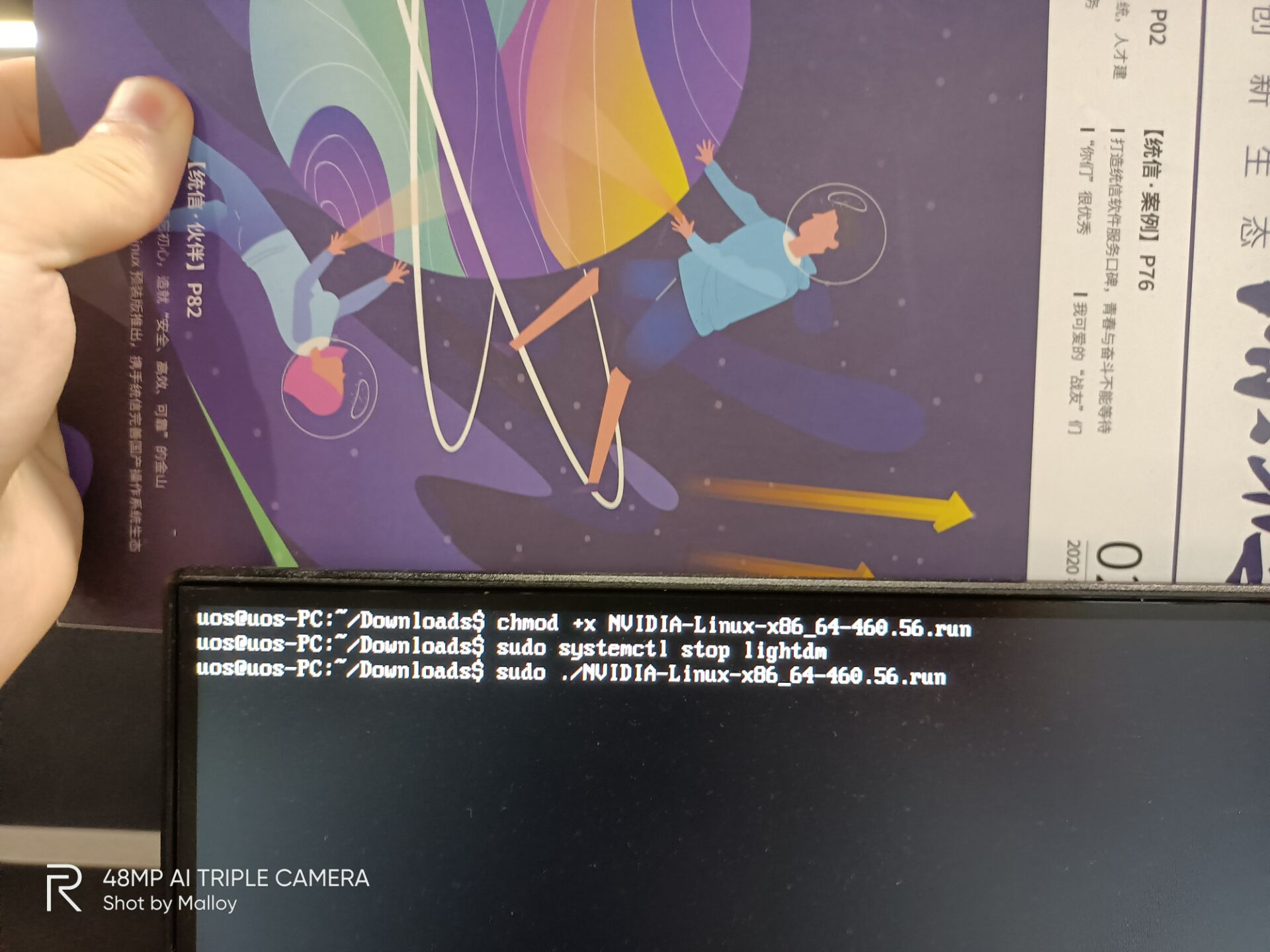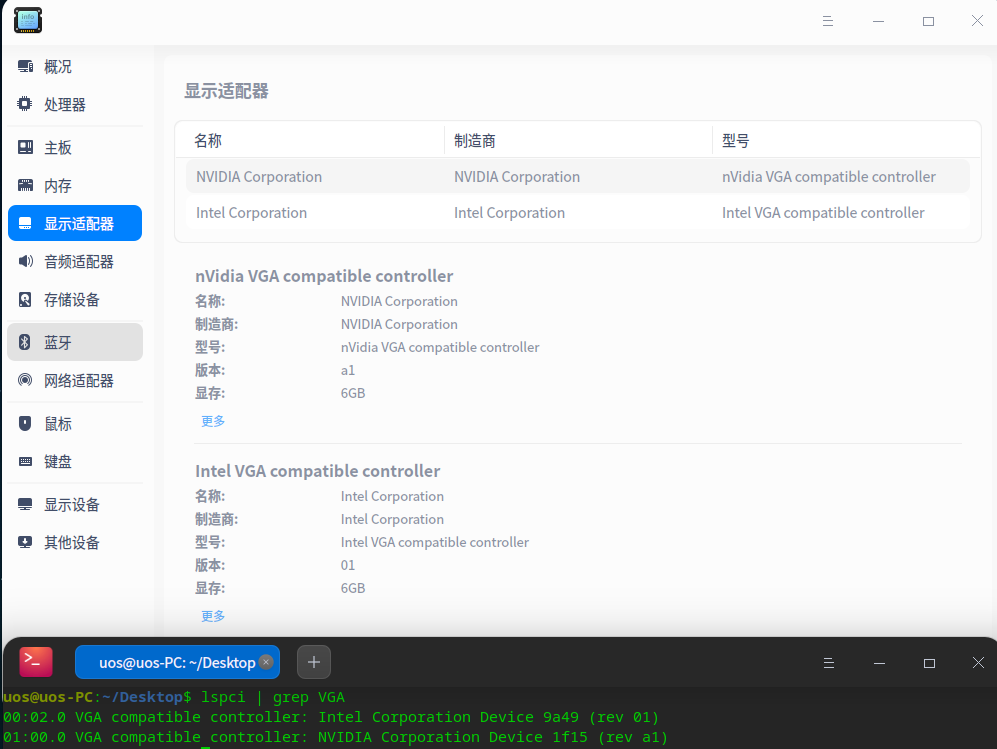| UOS个人版安装NVIDIA显卡驱动-统信UOS官方论坛 | 您所在的位置:网站首页 › uos安装卡在安装界面 › UOS个人版安装NVIDIA显卡驱动-统信UOS官方论坛 |
UOS个人版安装NVIDIA显卡驱动-统信UOS官方论坛
|
今天搞了一台intel的nuc,intel i7+nvidia RTX2060,因为机器比较新系统装的过程中有点费劲,但是已经装好了UOS个人版,想着顺手装一下显卡驱动,之前看过不少装显卡驱动的教程,今天发一个在UOS上装n卡驱动的教程。 首先说明一点,这个安装过程是通用的,包括但不限于ubuntu,debian,archlinux,gentoo等等(这些平台上面我都试过) 安装之前一定要开启开发者模式!!! 如果不是UOS可以直接跳转到驱动下载步骤
UOS商店自带了一个显卡驱动管理,但是下载完一看说仅支持部分显卡我立马就删掉了, 我不了解这个管理软件用的是什么方案,听论坛上说bumblebee什么的,那些好像是很多年没更新了, 17年我折腾MX150显卡的时候用过bumblebee+bbswitch,感觉还是不太友好,商店的不敢用就去官网下
你能看到的,把关键字丢百度,然后红箭头那一行,如果懒得搜我也把地址贴上来了 https://www.nvidia.com/en-us/drivers/unix/
一般来说都是下一第一个最新的,如果显卡比较旧可以选择其他版本
点进去记得看一下支持列表,我的是RTX2060,在列表里,所以可以用,如果没有你的设备退到上一部找其他驱动
点击下载就好了,下完之后按 ctrl alt F2 进入tty2,先会让你登陆,用户名加密码 然后cd 命令进入驱动所在的目录,给予可执行权限并且关闭lightdm,执行驱动程序 基本就是我下面的命令,如果命令行操作不熟UOS用户可以打电话给客服远程电话支持 客服能很快帮助你解决问题的
然后就开始安装了,一般来说中途会有提示,能看懂英文知道意思就按自己的选择来,懒得看直接全部选yes 如果是笔记本,有一步会提示你是否执行nvidia-xconfig,那一步一定要选NO,不然重启黑屏!!! 装完之后再执行以下命令禁用nouveau开源驱动,刷新内核 sudo echo "blacklist nouveau" > etc/modprobe.d/blacklist.conf sudo update-initramfs -u 然后输入sudo reboot 重启系统,你就能看到n卡正常驱动了
因为这个是nuc,所以也不用考虑功耗续航,基本上装上就能用;笔记本的话也可以这样装驱动,流程是一样的 1.官网下驱动安装,禁用nouveau驱动,2.更新内核。 如果下次有机会能搞到一台独显的笔记本的话,尽量出一个笔记本上面的教程,因为笔记本上面不仅仅是装驱动, 还有一个很大的重点就是配置xorg.conf文件,很多人装完黑屏的原因就是那个文件,装驱动的时候会提示你是否执行nvidia-xconfig 如果你选是了,那么你必须外接屏幕才能看到桌面,就是因为执行那个命令生成的xorg.conf文件有问题,关于xorg.conf这次不多说 要是想自己了解,可以去gentoo的wiki看看,那里面有一个很好的xorg.conf模板。
|
【本文地址】